Photoshop怎么设计一款镂空的文字手牌海报? Photoshop实物拍摄海报的制作方法
lmyceyi999 人气:0ps中想要设计一款广告手牌的海报,该怎么使用ps设计出这款实物海报呢?下面我们就来看看详细的教程。
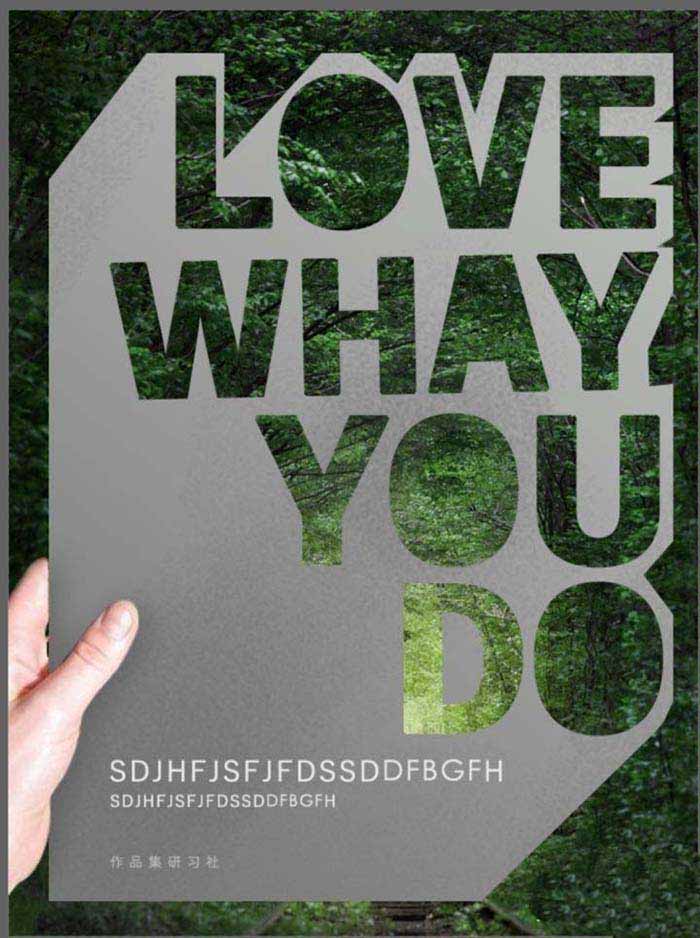
1、首先找一张背景,找一只手
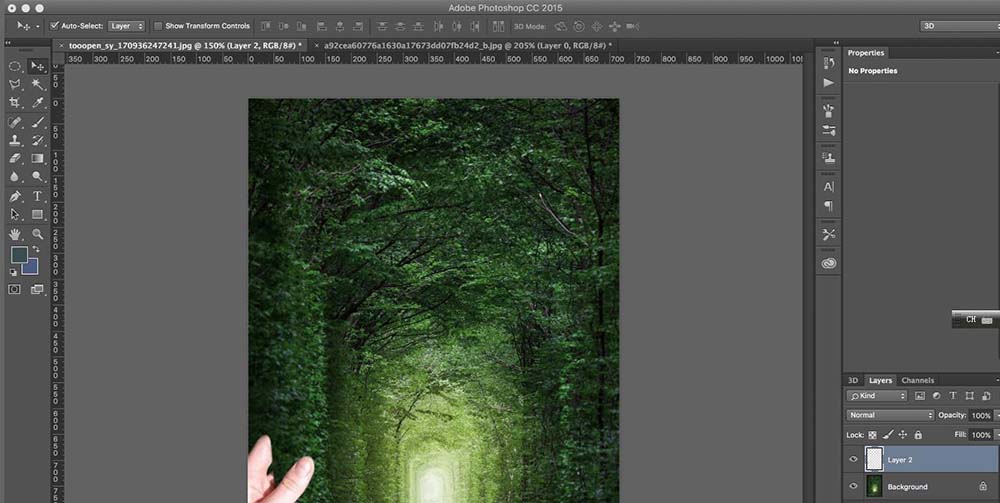
2、画个灰色渐变的矩形
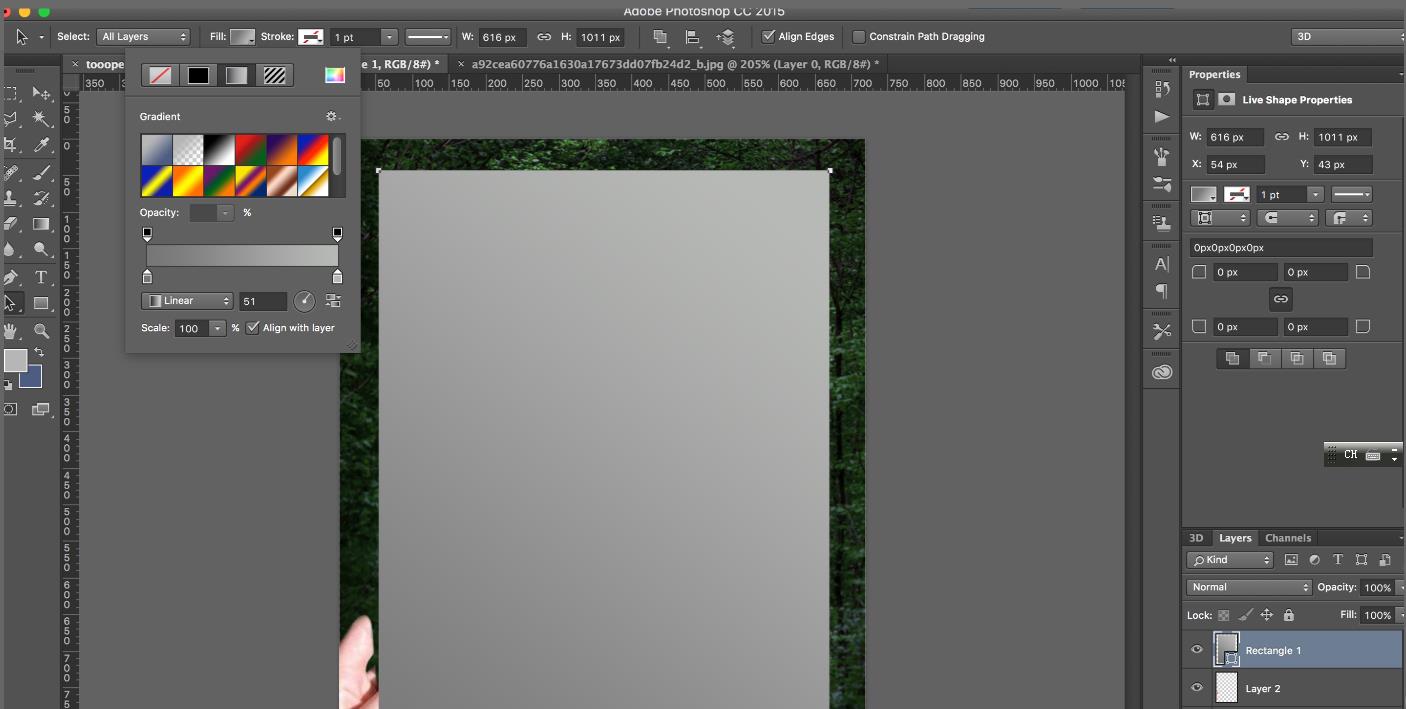
3、输入您想要的文字~
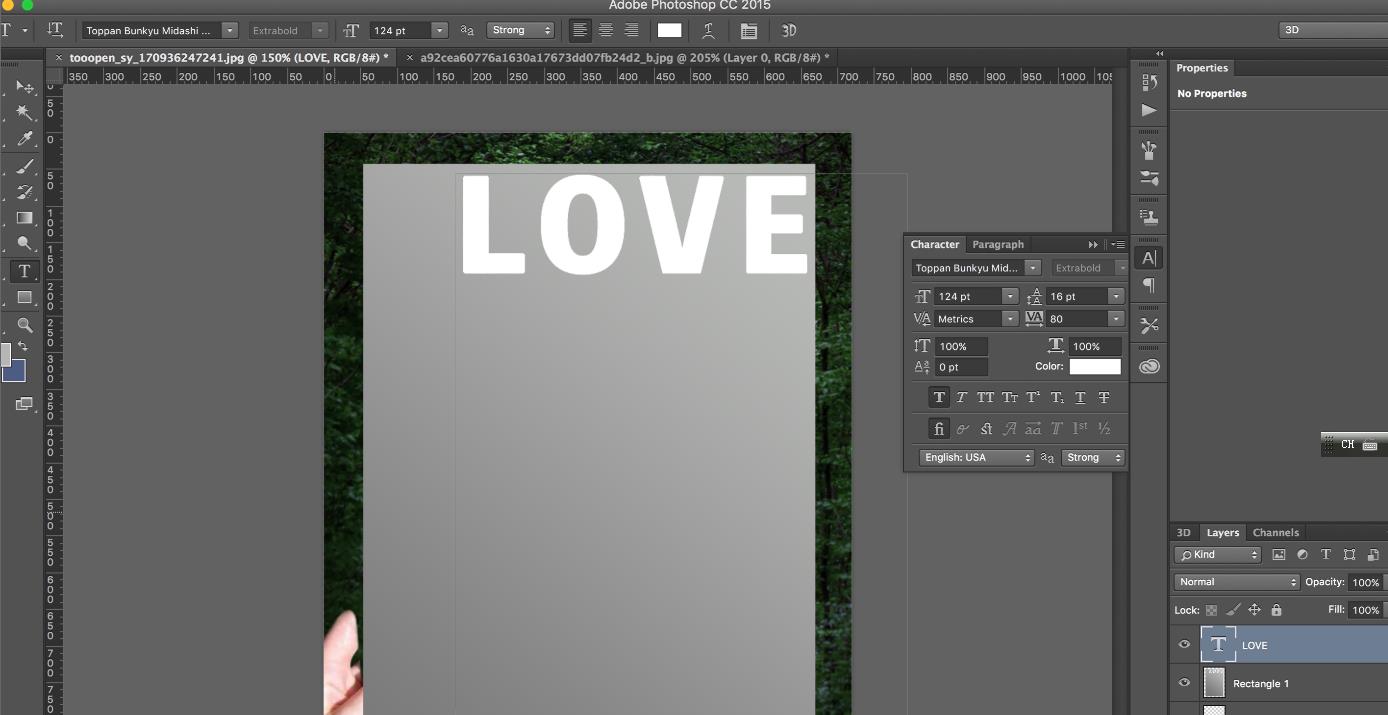
4、按住ctrl键,点击文字图层的小图标,出现选区在灰色矩形图层上删除选取里的内容
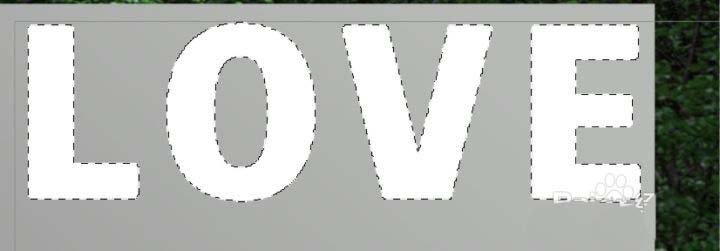

5、依次做出如下效果
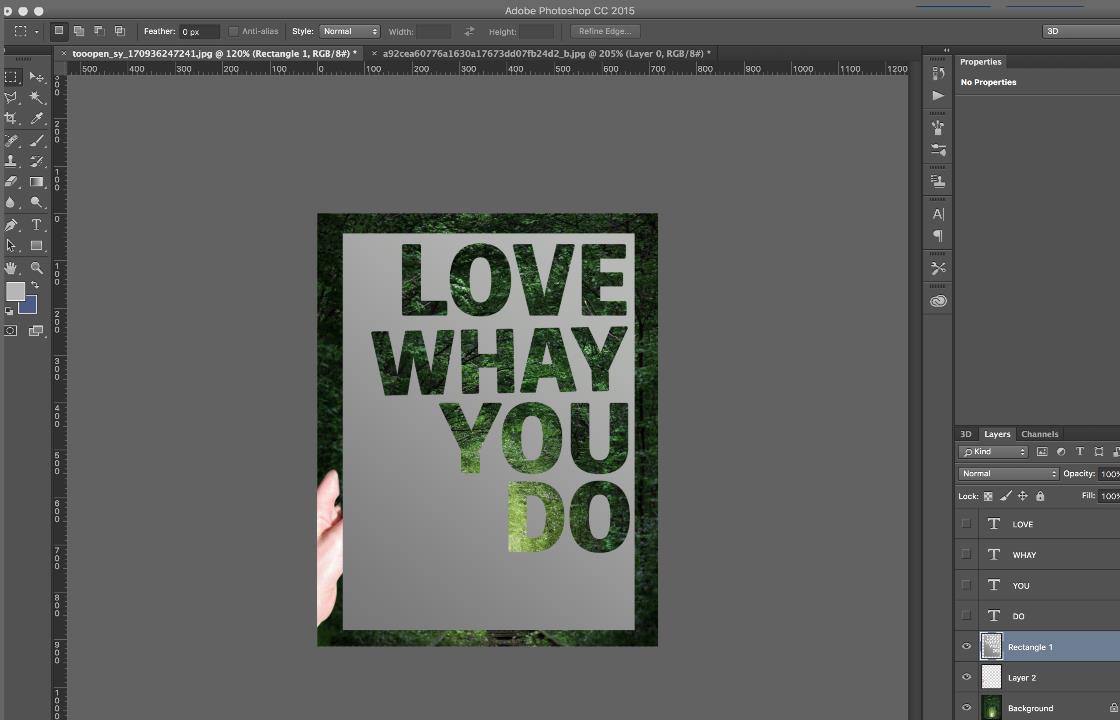
6、在调整灰色矩形图层与手图层的关系,可用蒙版擦除,在灰色矩形图层中,选取字母中的部分delete删除
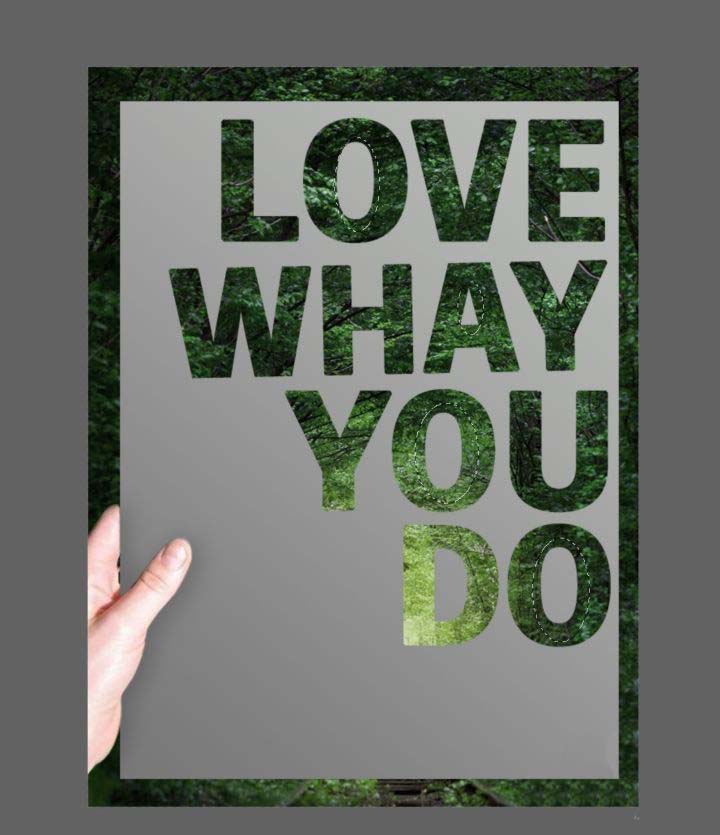
7、在按照图中效果依次删除处理
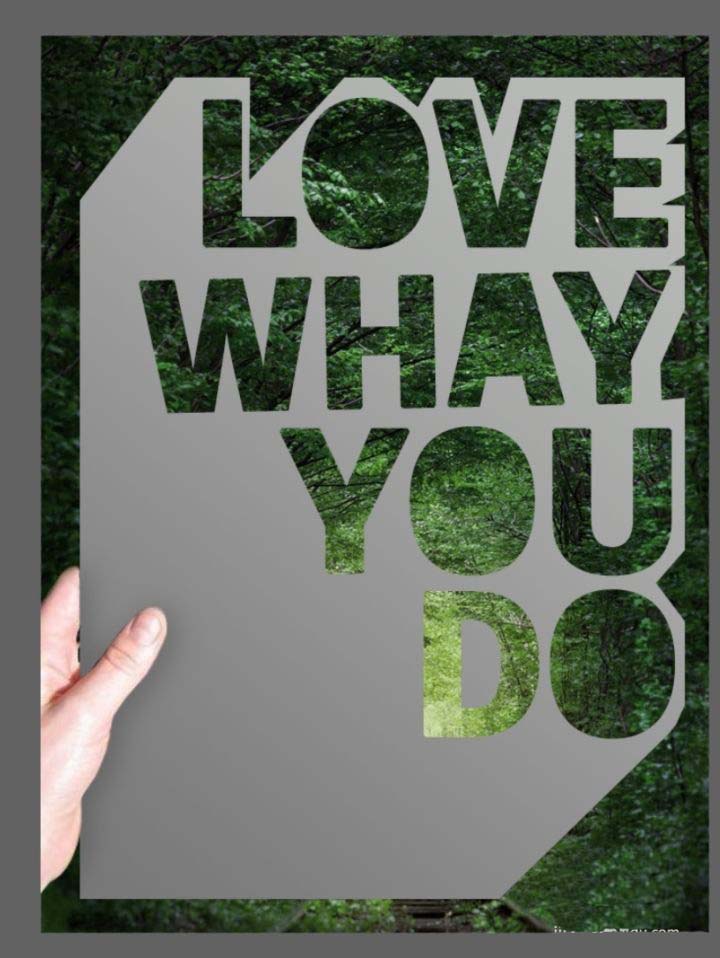
8、就大致完成了 然后用画笔给纸加上点质感
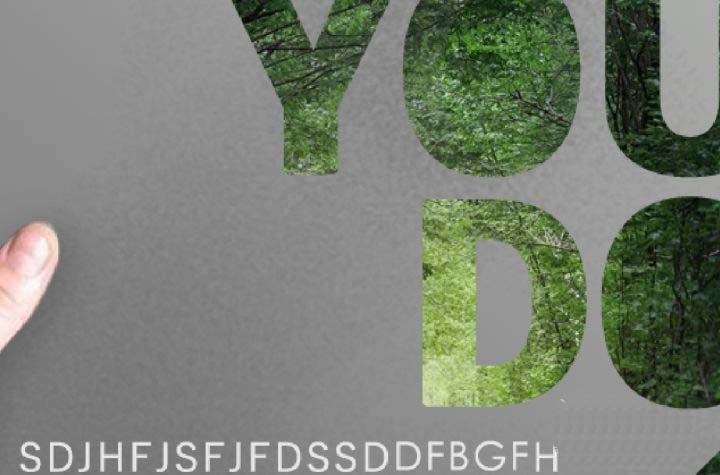
9、最后保存导出
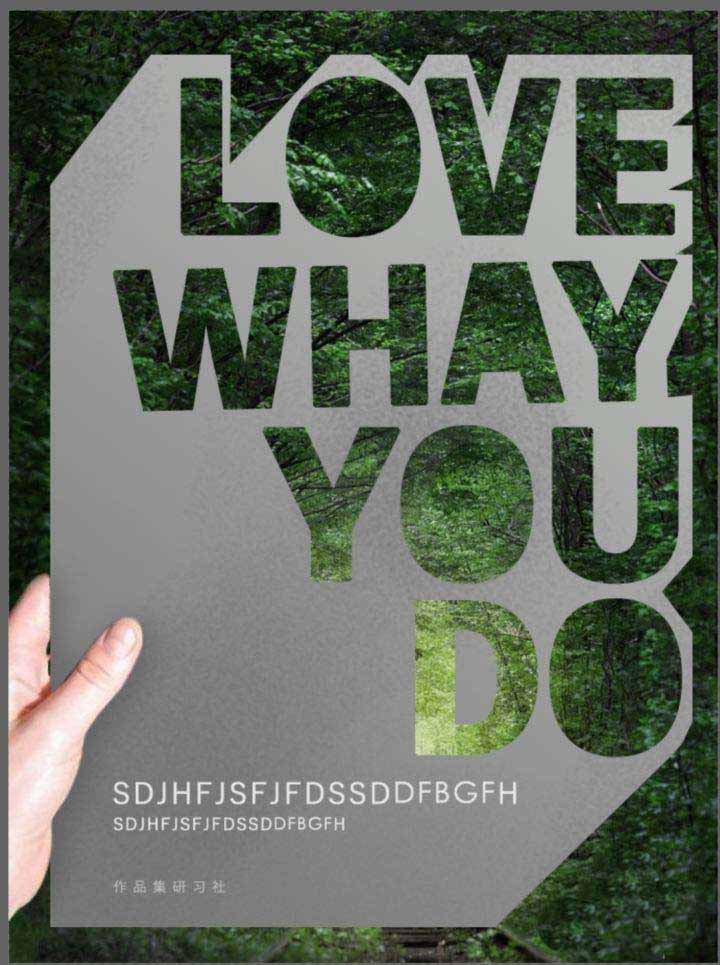
以上就是ps实物拍摄海报的制作方法,希望大家喜欢,请继续关注软件云。
加载全部内容